常见Windows故障全面排除方案大全.docx
《常见Windows故障全面排除方案大全.docx》由会员分享,可在线阅读,更多相关《常见Windows故障全面排除方案大全.docx(15页珍藏版)》请在冰豆网上搜索。
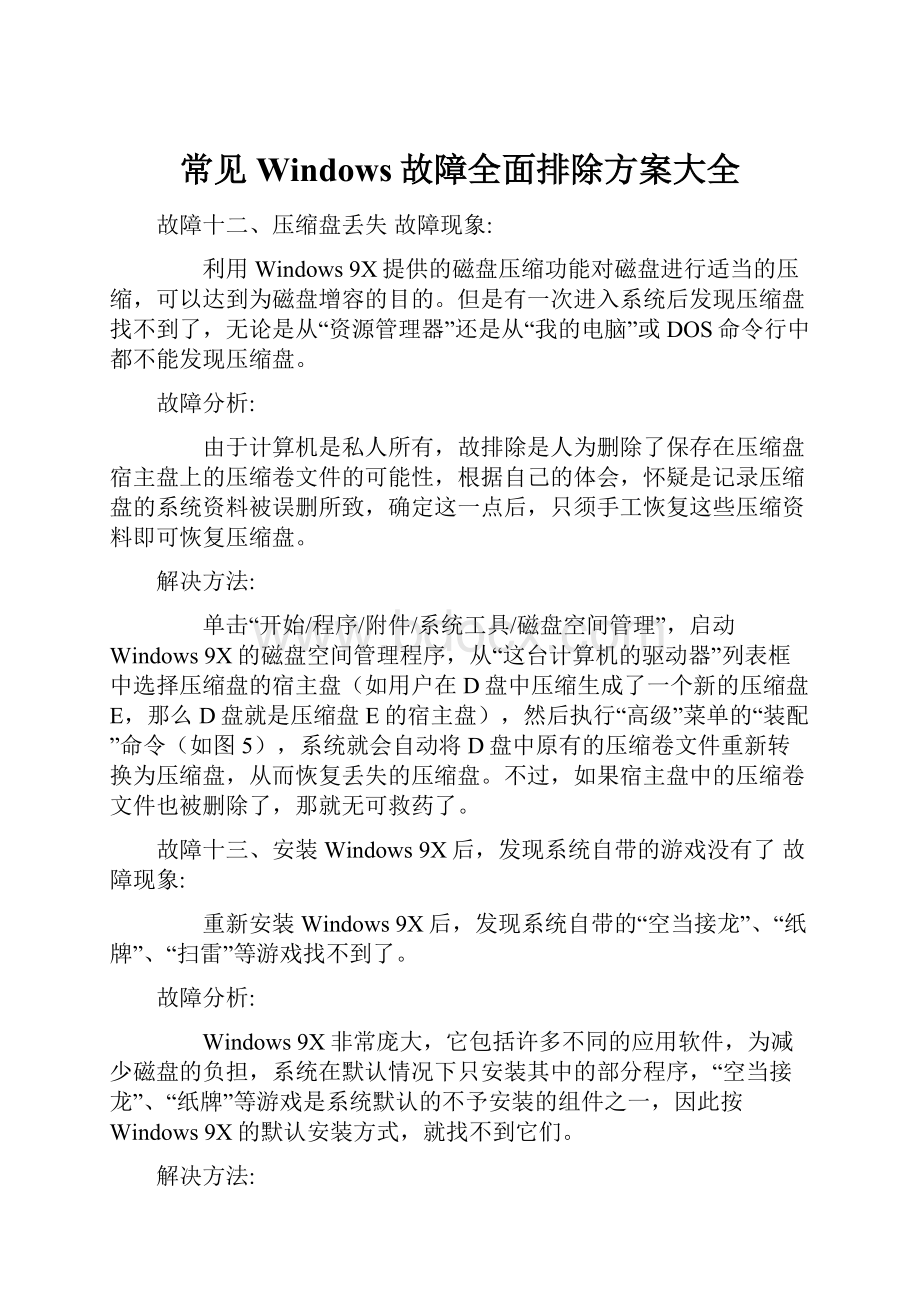
常见Windows故障全面排除方案大全
故障十二、压缩盘丢失故障现象:
利用Windows9X提供的磁盘压缩功能对磁盘进行适当的压缩,可以达到为磁盘增容的目的。
但是有一次进入系统后发现压缩盘找不到了,无论是从“资源管理器”还是从“我的电脑”或DOS命令行中都不能发现压缩盘。
故障分析:
由于计算机是私人所有,故排除是人为删除了保存在压缩盘宿主盘上的压缩卷文件的可能性,根据自己的体会,怀疑是记录压缩盘的系统资料被误删所致,确定这一点后,只须手工恢复这些压缩资料即可恢复压缩盘。
解决方法:
单击“开始/程序/附件/系统工具/磁盘空间管理”,启动Windows9X的磁盘空间管理程序,从“这台计算机的驱动器”列表框中选择压缩盘的宿主盘(如用户在D盘中压缩生成了一个新的压缩盘E,那么D盘就是压缩盘E的宿主盘),然后执行“高级”菜单的“装配”命令(如图5),系统就会自动将D盘中原有的压缩卷文件重新转换为压缩盘,从而恢复丢失的压缩盘。
不过,如果宿主盘中的压缩卷文件也被删除了,那就无可救药了。
故障十三、安装Windows9X后,发现系统自带的游戏没有了故障现象:
重新安装Windows9X后,发现系统自带的“空当接龙”、“纸牌”、“扫雷”等游戏找不到了。
故障分析:
Windows9X非常庞大,它包括许多不同的应用软件,为减少磁盘的负担,系统在默认情况下只安装其中的部分程序,“空当接龙”、“纸牌”等游戏是系统默认的不予安装的组件之一,因此按Windows9X的默认安装方式,就找不到它们。
解决方法:
对于这些游戏(包括在默认情况下没有安装的其他任何Windows9X组件,如公文包),我们用“添加程序”的办法将它们加入到系统中。
步骤为:
双击“控制面板”中的“添加/删除程序”选项,在弹出的“添加/删除程序”对话框中选择“Windows安装程序”选项卡,此时系统就会在列表框中将所有的Windows组件显示出来(如图6),我们从中选择须要安装的组件“附件”,然后单击下面的“详细资料”按钮,进入“附件”的组件列表框,从中选择“游戏”组件,点击“确定”按钮,然后插入Windows9X安装光盘并单击“确定”按钮,系统就会自动添加这些游戏组件。
故障十四、Windows98的快速启动工具栏不见了故障现象:
Windows98提供了一个由“查看频道”、“Internetexplorer”、“Outlookexpress”和“显示桌面”等图标按钮组成的快速启动工具栏,我们可利用它快速启动相关的应用程序。
可有一天进入系统后,发现该快速启动工具条不见了。
故障分析:
该故障其实是用户无意中关闭了Windows98的快速启动工具栏造成的,我们只须重新将其打开即可。
另外,用户将快速启动工具栏拖到桌面上后也会造成快速启动工具栏“失踪”。
解决方法:
右击Windows98任务栏,选择弹出菜单的“工具栏”子菜单中的“快速启动”命令(如图7),快速启动工具栏就会重新出现在Windows98的任务栏上。
对于将快速启动工具栏拖到桌面上的情况,我们只须将它重新拖拽到任务栏中即可。
故障十五、无法在Word、WPS中使用某种字体故障现象:
在Office97组件的各个应用程序(如Word、Excel)以及WPS97、WPS2000等应用程序的字体列表框中找不到任何已安装的字体,无法在这些应用程序中为文字设置字体,但写字板、记事本、OutlookExpress等应用程序却没有问题。
故障分析:
这主要是用户安装了AutoCAD,导致打印驱动程序出错,造成所有直接调用打印驱动程序的应用程序(如Word、Excel、WPS)出现故障。
而记事本等应用程序因为不直接调用打印驱动程序,故一切正常。
解决方法:
重装安装打印驱动程序即可。
故障十六、系统启动时总要求输入用户密码故障现象:
在没有设置多用户的情况下,系统每次启动都要求用户输入用户名及密码。
故障分析:
用户在安装完Windows9X后第一次启动时,系统会弹出一个密码确认框,只要用户在这里输入了用户名及密码,即使没有设置多用户,Windows9X每次启动时也会要求用户输入用户密码。
解决方法:
安装完Windows9X之后第一次启动时,系统若要求用户输入密码,一般无须输入任何内容,直接单击“确定”按钮,此后密码框就不再出现。
如果用户已经设过用户名和用户密码,我们只有双击“控制面板”中的“密码”选项,打开系统的“密码”设置框,在“用户配置文件”选项卡中选择“此计算机上的所有用户使用相同的首选项及桌面设置”选项(如图8),然后双击“控制面板”中的“网络”图标,打开“网络”设置框,在“主网络登录”列表框中选择“Windows登录”选项(如图9),重新启动计算机后,系统的密码确认框一般就会从你眼前消失。
若采用上面的步骤后仍不能解决问题,我们可启动注册表编辑器,展开HKEY_LOCAL_MACHINE\Network\Logon主键,将该主键中的UserProfiles值改为0。
重新启动计算机,Windows9X就会像第一次启动时那样询问用户的初识密码,我们只须将密码留空并单击“确认”按钮即可。
故障十七、系统启动时出现“VXD或386无效”的错误提示故障现象:
系统在启动时显示*.VXD或386文件无效的错误提示,单击任意键后,系统能启动并运行正常。
故障分析:
该故障的产生主要是因为:
一、用户在系统中安装了不兼容的驱动程序或网络组件,如果是这样,我们只须禁止这些项目的运行或将其卸载即可;
二、采用正确的程序卸载方法将某些自启动程序(如NORTON杀毒程序)卸载后,因为某种原因造成注册表损坏,于是用备份的注册表文件(该备份文件建立时,自启动程序还没有卸载)进行恢复,这样也会造成系统启动时找不到某些.VXD或.386文件(因为这些文件被卸载了,而备份的注册表文件中仍保留着这些文件的启动信息)。
解决方法:
若错误信息所涉及的文件扩展名为.386或未显示文件的扩展名,我们可先打开Windows文件夹中的System.ini文件,然后在该文件的[386Enh]节中删除错误提示所涉及的命令行。
如果提示信息仍然存在,就须启动注册表编辑器,利用该编辑器提供的搜索功能(执行“编辑”菜单的“查找”命令)找到该命令所在的主键,将该主键删除即可。
若错误信息所涉及的文件扩展名为.vxd,我们也必须进入注册表编辑器,将对应的VXD驱动程序的主键删除。
这些自启动程序和驱动程序一般位于HKEY_LOCAL_MACHINE\System\CurrentControlSet\Services\VxD主键和HKEY_LOCAL_MACHINE\Software\Microsoft\Windows\CurrentVersion\Run(RunOnce)主键中。
故障十八、关闭Windows9X时计算机停止了响应故障现象:
执行Windows9X的“关闭系统/关闭计算机”命令之后,系统无法正常关机(长时间处在显示“正在关机”的画面状态中)。
故障分析:
引发此故障的原因较多,如关闭系统功能所对应的声音文件损坏、快速关机功能存在冲突、电源管理功能存在冲突等,我们得具体情况具体分析之后才能找出解决办法。
解决方法:
首先我们可利用“控制面板”中的“声音”选项取消“关闭系统”所对应的声音文件,然后重新启动计算机,查看问题是否解决。
若没有则启动Windows9X的系统配置程序(单击“开始/程序/附件/系统工具/系统信息/工具/系统配置程序),单击“常规”标签中的“高级”按钮,打开“高级疑难解答设置”对话框,最后复选“禁用快速关机”选项取消系统的快速关机功能。
重新启动计算机,看问题是否得以解决。
若仍没有解决,则按下Win+Break组合键,打开“系统属性”设置框,在“设备管理器”选项卡中展开“系统设备”分支,双击“高级电源管理支持”项,打开“高级电源管理支持属性”设置框,复选“常规”标签中的“在此硬件配置文件中禁用”选项(如图10),关闭高级电源管理功能。
重新启动计算机,问题一般都会迎刃而解(若仍然不能解决问题,我们就只有根据Bootlog.txt文件的记录对系统进行检查了)。
故障十九、打印字体丢失或打印字体与预览字体不一样故障现象:
用户在应用程序(如Word、WPS)中打印预览文档时字体显示正常,可执行打印操作后,打印出来的字体却与屏幕上显示的不一样(或打印字体干脆丢失)。
故障分析:
该故障是由于相应的TrueType字体被破坏所致。
解决方法:
在Windows9X的”控制面板”中双击“字体”选项,打开“Fonts”文件夹,将不能正常打印的字体删除,然后执行“Fonts”文件夹“文件”菜单的“安装新字体”命令,打开“添加字体”对话框重新安装删除的字体即可(对于Windows自带的字体,我们可以先用“系统信息”中的“系统文件检查器”将该字体从Windows9X的安装光盘中提取出来,再用“Fonts”文件夹“文件”菜单的“安装新字体”进行安装)。
故障二十、系统提示内存不足故障现象:
打开某些应用软件,如Word97/2000时,Windows9X提示内存不足(计算机的内存是64MB),以至于Word97/2000不能运行。
故障分析:
该故障的出现并非是用户的物理内存不够,而是系统交换文件所在分区的自由空间不够!
我们知道,Windows9X在使用过程中,当物理内存不够时,系统会从硬盘中移出一部分自由空间来作为虚拟内存。
假如用来转化虚拟内存的磁盘剩余空间不足,Windows9X就可能无法找到足够的磁盘空间来保存内存中的数据,这时就会提示内存不足!
对此,我们可通过手工调整交换文件的状态来解决。
解决方法:
用鼠标右键单击桌面上“我的电脑”,然后执行弹出菜单中的“属性”命令,打开“系统属性”设置框,选择“性能”选项卡,接着单击“虚拟内存”按钮,打开“虚拟内存”对话框(如图11),选择“用户自己指定虚拟内存设置”选项,最后在“硬盘”对话框中选择拥有较大剩余磁盘空间的磁盘分区即可(若用户同时安装了两个以上的硬盘,最好将速度较快的硬盘分区作为虚拟内存盘)。
Windows系统故障故障二十一、Windows9X显示内存比实际内存少故障现象:
按下Win+Break组合键,调出“系统属性”对话框,发现该框中显示的内存比实际安装的内存要少。
故障分析:
该故障主要是由BIOS设置、虚拟驱动程序(如虚拟磁盘)或保护模式的驱动程序不兼容造成的,另外,用户若在Config.sys文件中为HIMEM.SYS添加了/INT15=XXX参数(为中断15H接口保留扩展内存)也可能会导致此类问题。
解决方法:
由BIOS设置不当引起:
进入BIOS设置界面,找到“CHIPSETFEATURESSETUP/MemoryHoleAt15MbAddr”,将原来的设置值“15M-16M”改为“Disabled”即可。
由加载虚拟磁盘引起:
进入Config.sys文件,将RAMDRIVE.SYS所在的命令行删除即可。
由/INT15=XXX引起:
进入Config.sys文件,将DEVICE=HIMEM.SYS的/INT15=XXX参数删除即可。
如果上面的方法都不行,可启动Windows9X的“系统配置实用程序”,复选“常规”选项卡中的“选择性启动”选项并取消其中的“处理System.ini文件”选项(如图12),重新启动计算机。
若内存数显示正确,说明内存丢失是由System.ini文件加载的虚拟设备驱动程序造成的,此时我们应再次打开Windows9X的“系统配置实用程序”,复选“常规”选项卡中的“处理System.ini文件”选项,然后单击“System.ini”选项卡,展开“[386Enh]”分支。
我们可以从中发现,该分支一部分命令的前面带有Windows标志,一部分则没有,这些不带Windows标志的驱动程序中就有导致内存丢失的程序,我们应逐一禁止这些驱动程序的运行(取消相应驱动程序左边的复选框即可,每禁止一次后就重新启动一次计算机)来检查到底是哪个驱动程序引起的故障。
如果内存数量依然不对,我们可以再采用下面的办法:
按下Win+Break组合键,调出“系统属性”对话框,选择“设备管理器”选项卡。
接着从系统设备列表中选择某个正在使用保护模式的设备,单击“属性”按钮,打开该设备属性设置框,复选“常规”选项卡中的“在此硬件配置文件中禁用”选项(如图13),当系统询问是否重新启动计算机时选择“否”。
之后重复上述操作,将设备列表中列出的除系统设备以外的每一设备全部禁止使用。
重新启动计算机,若内存数量恢复正常,表明内存丢失是由保护模式的驱动程序造成的,我们应按照前面检查虚拟驱动程序的方法逐一检查这些保护模式的驱动程序以排除故障。
故障二十二、硬盘盘符发生错乱故障现象:
为计算机添加第二块硬盘后,第二块硬盘的盘符居然变成了D,而原来的D盘则变成了E,这使得许多应用程序因为盘符错乱而无法运行。
故障分析:
按照DOS对硬盘的管理方式,当计算机只有一个硬盘时,该硬盘的主分区就是C盘,其他各个逻辑分区依次为D、E……不过当计算机中同时有两个(或更多)的硬盘时,各个磁盘分区的盘符就会发生变化——第一个硬盘的主分区还是C,而D则是第二块硬盘的主分区盘符,第一块硬盘的各个逻辑分区将依次变为E、F……第二块硬盘的各个逻辑分区则为G、H……针对只有第二块硬盘主分区的盘符才会“插队”这一规律和Windows9X的即插即用功能,我们可以采用两种方法进行解决。
解决方法:
用户若以Windows9X为操作平台,并且只在Windows9X中使用第二块硬盘,则问题非常容易解决。
我们只须在BIOS中将第二块硬盘设置为NONE(空)即可。
这样,尽管系统的BIOS不能发现第二块硬盘,但Windows9X的即插即用功能却会探测到新增的硬盘,并自动为该硬盘上的各个磁盘分区设置盘符,此时所设置的盘符都排列在第一个硬盘的所有磁盘分区之后。
如用户第一块硬盘分为三个区(C、D、E),第二个硬盘分为两个区,当我们采用上述方法处理后,第一个硬盘的磁盘分区将不发生任何变化,仍然是C、D、E,第二块硬盘的两个磁盘分区将顺延为F、G,从而实现了磁盘分区的顺序排列,满足了用户的需要。
不过此方法有一个缺点,那就是新增的磁盘分区全部只能在Windows9X中使用,在DOS下它们将处于隐藏状态,这就会对用户的操作造成一定的影响。
用户若要在DOS下对第二块硬盘进行访问,而又不希望硬盘分区发生错乱该如何办呢?
从前面的介绍中我们可以发现,第二块硬盘中,只有主分区才会插入到第一块硬盘的逻辑分区前,它的逻辑分区则不会出现这种情况。
利用这一规律,我们在对第二块硬盘进行分区时,不对其设置主分区,而将整个硬盘全部划为扩展分区,然后再设置相应的逻辑分区,此后第二块硬盘的盘符就会按照我们的要求进行排列了。
这种方式可保证计算机能在任何条件下(包括在DOS中)访问所有的磁盘分区。
故障二十三、文件关联出错故障现象:
一用户反映,当他用画笔程序打开LOGO.SYS文件后,只要他双击.SYS文件,系统就会直接启动画笔程序来打开该.SYS文件。
故障分析:
这主要是该用户在“打开方式”对话框中选择用于打开Logo.sys文件的应用程序(画笔程序)时没有取消“始终使用该程序打开这种类型的文件”选项,这样系统就在用户不知情的情况下自动为.SYS文件与画笔程序之间建立了关联。
我们只要将SYS文件的打开方式删除即可解决问题。
解决方法:
运行注册表编辑器Regedit.exe,找到HKEY_CLASSES_ROOT\sysfile子键,将其下的Shell主键删除,则SYS文件的关联方式即被取消(如图14)。
对于其他类型的文件,我们可在任一文件夹窗口中执行“查看”菜单的“文件夹选项”命令,然后在“文件夹选项”对话框中选择“文件类型”选项卡(如图15),从“已注册的应用程序”列表框中选择拟删除的数据文件类型,最后单击“删除”按钮,也可取消文件默认的关联方式。
不过,这种方法对SYS这类文件不适用。
故障二十四、忘记了CMOS密码故障现象:
为CMOS设置密码后,由于较长时间没用,忘记了该密码,以致无法进入CMOS。
解决方法:
对于这种情况,使用DEBUG是最好的解决办法:
C:
/>DDEBUG-o7010-o7110–q
故障一、显示蓝天白云图的时间太长故障现象:
启动计算机时,Windows系统会显示蓝天白云图,其显示时间一般在半分钟左右,然后就进入Windows9X的桌面。
但有些用户反映自己的计算机在启动时,用于显示蓝天白云图的时间往往长达2~3分钟,这是怎么造成的?
故障分析:
显示蓝天白云图时,系统主要是在执行Config.sys、Autoexec.bat以及Win.ini、System.ini和注册表中的启动选项,若上述文件中的自启动选项太多,就会极大地影响系统的启动速度。
另外磁盘出现坏道及系统中存在病毒也会影响系统的启动速度。
解决方法:
首先检查Autoexec.bat文件,看其中有没有比较耗时的DOS程序命令行(如新近推出的金山毒霸就利用Autoexec.bat文件在启动时对整个Windows目录进行检测),若有,我们可根据自己的需要进行取舍,然后再查看Win.ini、System.ini和注册表中的启动选项,根据自己的需要进行取舍。
如果这些文件中的启动选项都被取消后,系统显示蓝天白云图的时间仍然很长,就应该怀疑系统被病毒感染了,这时启动某个(或多个)最新版本的反病毒程序对系统进行扫描是非常必要的。
若病毒原因也被排除,我们就应该考虑是磁盘故障了。
首先对磁盘进行全面扫描,检查硬盘是否存在坏道,然后运行磁盘碎片整理程序,消除磁盘碎片,最后运行磁盘清理程序,清除计算机中的垃圾文件以腾出必要的磁盘空间。
经过上述操作后,系统的启动速度将会大幅度的提升。
故障二、鼠标双击操作无效故障现象:
在Windows窗口中,鼠标的单击和拖拽操作有效,但无法通过双击鼠标来启动应用程序。
故障分析:
该故障是用户无意中将鼠标双击的时间间隔设置得太短,致使系统将用户的双击操作视为两次不连续的单击操作。
我们只须适当调整鼠标双击的速度即可解决该问题。
解决方法:
进入Windows9X的“控制面板”,选中“鼠标”选项,单击鼠标右键,然后选择弹出菜单中的“打开”命令,启动鼠标设置功能。
在“鼠标属性”对话框中选择“按钮”选项卡,然后将“双击速度”中的滑杆向左移动(如图1),适当调节Windows9X的鼠标双击速度(此速度可通过旁边的“测试区域”进行测试),使之与自己的操作速度相适应。
故障三、在DOS环境中找不到物理光驱故障现象:
在Windows9X下,光驱使用正常。
在DOS环境中,却找不到物理光驱。
故障分析:
这主要是用户对DOS环境下非标准硬件设备的使用不了解造成的。
在DOS环境下,要使用任何非标准硬件设备都必须为它们添加相应的驱动程序,否则,将找不到相应的硬件设备。
解决方法:
在DOS下安装相应的光驱驱动程序即可。
不过根据不同情况,我们采用的方法也不同:
1.如用户拥有光驱驱动程序盘,且驱动程序盘中有类似Install.bat、Setup.exe的安装程序,我们只须在DOS状态下运行这些安装程序即可解决问题。
2.如用户拥有光驱驱动程序盘,但盘中只有一个SYS驱动程序(如ATAPI_CD.SYS),我们就只能进行手工安装:
首先将该文件拷贝到C盘的CDROM目录(如没有该目录则新建一个)中,然后在Config.sys文件中加入“DEVICE=C:
\CDROM\ATAPI_CD.SYS/D:
MSCD000”命令行,在Autoexec.bat文件中加入“C:
\WINDOWS\COMMAND\MSCDEX.EXE/D:
MSCD000/V”命令行,或在Windows目录下的Dosstart.bat文件中加入“C:
\Windows\Command\MSCDEX.EXE/D:
MSCD000/V”命令。
其中,Config.sys和DOSSTART.BAT文件用于解决从Windows9X退到DOS环境下的光驱问题,Config.sys和Autoexec.bat文件用于解决开机后直接进入DOS环境中的光驱问题。
3.如果用户没有光驱驱动程序盘,可使用Windows98中自带的OAKCDROM.SYS光驱驱动程序,该光驱驱动程序能兼容现在90%以上的光驱(注:
OAKCDROM.SYS程序在Windows98的启动软盘上可以找到,我们假设已将它拷到了C盘CDROM目录中)。
因此,我们只须将第二步Config.sys文件中的“DEVICE=C:
\CDROM\ATAPI_CD.SYS/D:
MSCD000”命令行改为“DEVICE=C:
\CDROM\OAKCDROM.SYS/D:
MSCD000”命令即可。
执行上述步骤后,我们就可以在DOS环境中使用光驱了。
故障四、整理磁盘碎片导致死循环故障现象:
使用Windows9X的磁盘碎片整理程序整理磁盘碎片,在进行到10%时程序陷入死循环。
故障分析:
磁盘碎片整理的1%~10%阶段是检查驱动程序是否有错和读取驱动程序信息,10%之后才进行真正的磁盘碎片整理。
系统总是进行到10%之后陷入死循环,多半是因为内存驻留程序,如杀毒软件、屏幕保护程序干扰了正常的磁盘扫描,使程序不能正常进行,从而形成死循环。
解决方法:
在整理磁盘碎片之前先关闭内存驻留程序,然后再进行整理。
如果取消这些内存驻留程序之后磁盘碎片整理仍然不能进行,则应使用SCANDISK对磁盘进行全面检查(包括表面测试),以排除磁盘故障的可能性。
另外,用户若较长时间没有整理过磁盘碎片,那么从10%开始到11%的过程的确需要很长的时间(单击“显示资料”按钮,打开系统操作进程可以知道操作是否陷入了死循环)。
故障五、“控制面板”中的设置项目不全故障现象:
进入“控制面板”,发现其中少了某些设置项目。
故障分析:
造成该故障的原因主要有两种,一是用户在CONTROL.INI文件中错误地设置了“*.cpl=no”命令,禁止了这些控制图标的显示;二是相应的系统设置文件(.CPL文件)不存在。
解决方法:
首先打开Windows目录中的CONTROL.INI文件,找到[don'tload]节,若在该节中发现了相应的“*.cpl=no”命令行则说明故障是由第一种原因造成的,我们只须将这些“*.cpl=no”命令行删除即可解决问题。
若在[don'tload]节中没有发现“*.cpl=no”命令,说明系统“控制面板”中的设置项目不全是因为对应的.CPL文件不存在。
最简单的解决办法就是在其它Windows版本相同的计算机中将这些.CPL文件拷贝到本机的Windows\SYSTEM目录中。
另外,我们也可以利用Windows的“系统文件检查器”对所需的CPL文件进行恢复。
经过上述步骤后,那些丢失的设置项目就会重新出现在Windows的“控制面板”中。
故障六、无法安装GBK输入法故障现象:
在试图使用GBK输入法输入大字符集的汉字时,发现中文Windows98居然没有提供GBK输入法,即使使用系统的“输入法添加”功能也不能进行添加。
故障分析:
这并非中文Windows98没有向用户提供GBK输入法(微软公司就是GBK字符集的倡导者),而是Windows98将原来在Windows95中分别用于输入普通文字的普通输入法和专用的GB